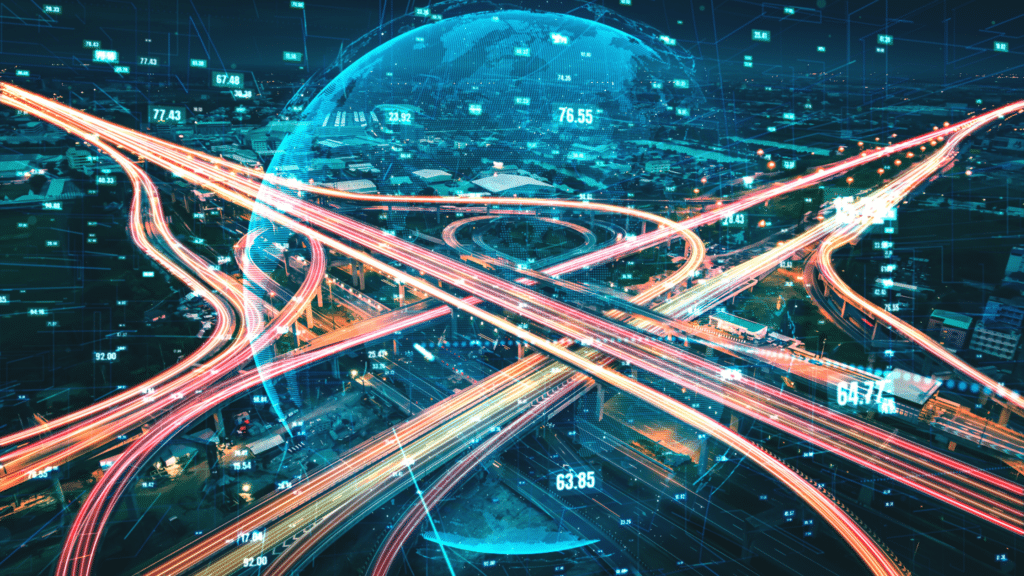오랫동안 Android를 사용해 왔지만 이제 iOS로 전환할 생각인가요? 가장 먼저 할 수 있는 일은 Android에서 iOS로 파일을 전송하는 것입니다. 같은 운영 체제에서 파일을 전송하는 것이 더 쉽다는 것은 이미 잘 알려진 사실이지만, 다른 OS로 파일을 전송하는 것은 다소 까다로울 수 있습니다.
그렇다면 WhatsApp을 Android에서 iPhone으로 전송하는 방법이 있다고 하면 어떨까요? 자세한 내용은 계속 읽어보세요!
스마트폰에는 업무용이든 개인용이든 간에 중요한 파일이 저장되어 있는데, 이 파일은 쉽게 떼어버리고 싶지 않을 수도 있습니다. WhatsApp을 예로 들어보겠습니다. WhatsApp을 종료하기 전에 친구 및 사랑하는 사람들과 공유한 웃음을 마지막으로 스크롤하고 계신가요?
관련 읽기:
- 삼성에서 삼성으로 데이터를 전송하는 방법 – 5가지 유용한 방법
- 안드로이드에서 아이폰으로 연락처를 전송하는 방법 – 5가지 쉬운 단계
- 구석에서 SD 카드로 파일을 전송하는 방법: 3가지 쉬운 방법
Android에서 WhatsApp 데이터를 다음으로 전송하는 3가지 방법 iPhone
WhatsApp 데이터를 Android에서 iPhone으로 안전하게 전송하려면 자세한 내용을 계속 읽어보세요. 또한 사용자 입장에서 쉽게 공유할 수 있는 다양한 방법을 제공할 수도 있습니다.


방법 1: 전송 도구를 사용하여 Android에서 iPhone으로 WhatsApp을 전송하는 방법
Android에서 iPhone으로 WhatsApp 데이터를 전송하는 것은 조금 복잡해 보입니다. 다행히도 데이터를 안전하게 공유할 수 있는 전송 도구가 있습니다. 안드로이드에서 아이폰으로 WhatsApp을 전송하는 데 가장 적합한 도구를 추천해드리며, 매우 간단하게 전송할 수 있습니다. 사용자는 모든 데이터를 클라우드 소프트웨어 플랫폼에 백업하고 나중에 복원하는 것에 대해 걱정할 필요가 없습니다.
원더쉐어의 닥터 폰은 이 문제를 해결할 수 있는 가장 신뢰할 수 있는 플랫폼 중 하나입니다. 또한 무선 데이터 전송, 백업, 화면 잠금 및 한 장치에서 다른 장치로의 데이터 복구 기능을 제공합니다. 닥터폰 소프트웨어를 사용하면 PC에서 직접 데이터를 빠르게 백업하고 전송할 수 있습니다.
우리가 선택하는 이유 닥터폰 툴킷
- 단 몇 번의 클릭만으로 하나의 플랫폼에서 WhatsApp 백업, 복원 및 Android에서 iOS 기기로 데이터 내보내기가 모두 지원됩니다.
- 데이터 복구, 무선 데이터 전송, 디바이스의 모든 유형의 화면 잠금 제거를 지원합니다.
- 직관적인 인터페이스와 100% 안전하므로 사용자는 데이터 유출에 대해 걱정할 필요가 없습니다.
- 전문가 웹사이트에서 신뢰하고 추천합니다.
WhatsApp을 Android에서 iPhone으로 전송하는 단계
이 소프트웨어는 많은 인스턴트 메시징 (IM) 앱과 잘 작동합니다. 이 앱은 안드로이드에서 아이폰으로 WhatsApp을 전송할 때 제한이 없습니다. 다음은 프로세스를 간소화하는 몇 가지 간단한 단계입니다.
1단계: PC 또는 Mac에 닥터폰의 소프트웨어 툴킷을 다운로드하여 설치합니다. 이 앱은 Windows와 macOS 플랫폼 모두에서 사용할 수 있습니다.
2단계: 노트북 또는 Mac의 지원을 받아 Android 휴대폰과 iPhone 사이에 데이터 케이블을 연결합니다.
3단계: 닥터폰의 도구를 열고 홈 화면에서 WhatsApp을 선택합니다. 그런 다음 WhatsApp 메시지 전송 탭 옵션을 선택합니다.
4단계: 데이터를 전송할 수 있는 소스 및 대상 디바이스를 확인합니다. 화면의 안내에 따라 Android에서 iPhone으로 WhatsApp을 전송합니다.
5단계: 프로세스가 완료될 때까지 기다리세요. 전송되는 데이터의 양에 따라 시간이 걸릴 수 있습니다.
6단계: 계속을 클릭하여 계속 진행합니다. 데이터 전송이 성공적으로 완료되면 iPhone이 재시동되어 올바르게 설정됩니다.
참고: Android에서 새 iPhone으로 데이터를 추출하고 전송하는 동안 프로세스가 끝날 때까지 기다리세요. 이 과정에서 연결을 끊거나 플러그를 뽑지 마세요.
프로세스가 완료되면 마침내 새 iPhone에서 이전 Android WhatsApp 데이터를 볼 수 있습니다. 이 간단한 단계를 통해 Android에서 iPhone으로 전환하는 것에 대한 의구심을 잠재울 수 있습니다.
닥터폰은 전 세계 5천만 명 이상의 사용자가 신뢰하고 있습니다. 무료 버전을 사용한 다음 자신에게 적합한 요금제를 선택하세요. 닥터폰의 가격 정보는 여기에서 확인하세요.
방법 2: iOS로 이동 앱을 통해 Android에서 iPhone으로 WhatsApp을 전송하는 방법
iOS로 이동 앱의 지원으로 WhatsApp을 Android에서 iPhone으로 쉽게 전송할 수 있습니다. 다음의 간단한 단계를 따라 전송 프로세스를 성공적으로 완료하세요.


Android 휴대폰에 iOS로 이동 앱을 다운로드하여 설치합니다. 그런 다음, Android 및 iPhone 디바이스 모두에서 WhatsApp 앱을 최신 버전으로 업데이트합니다. iPhone은 공장 출하 시 새 제품이어야 하며, 그렇지 않으면 이전 프로세스를 시작하기 전에 기기를 초기화해야 합니다. 두 디바이스 모두 컴퓨터 또는 Mac에 연결되어 있어야 합니다.
기존 Android 휴대폰과 새 iPhone을 동일한 로컬 WiFi 네트워크에 연결합니다. 또한, 더 중요한 것은 iPhone에서 사용하던 것과 동일한 휴대폰 번호를 사용해야 한다는 것입니다. 필요한 모든 조건이 충족되면 아래 단계에 따라 WhatsApp을 Android에서 iPhone으로 이전하세요.
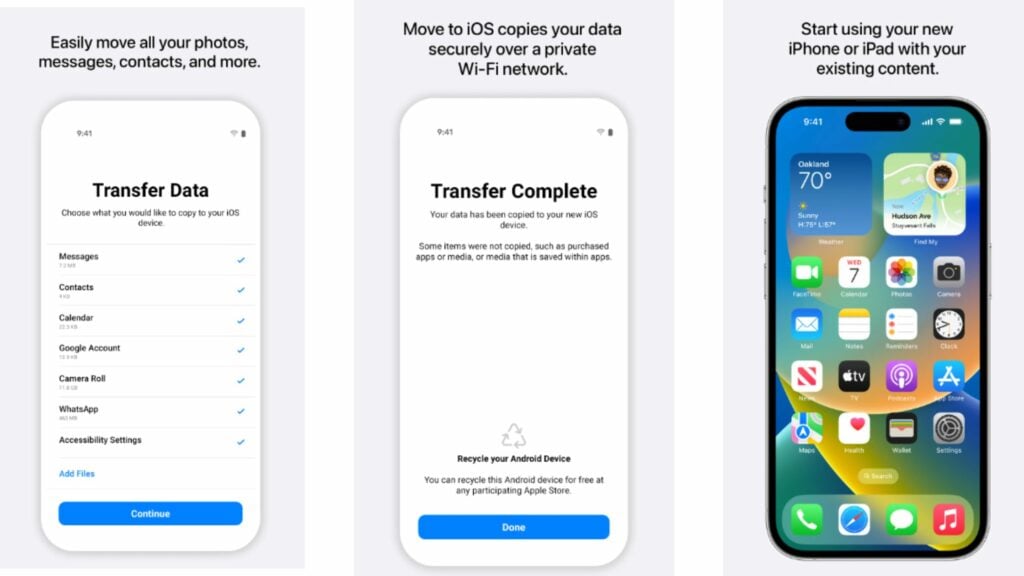
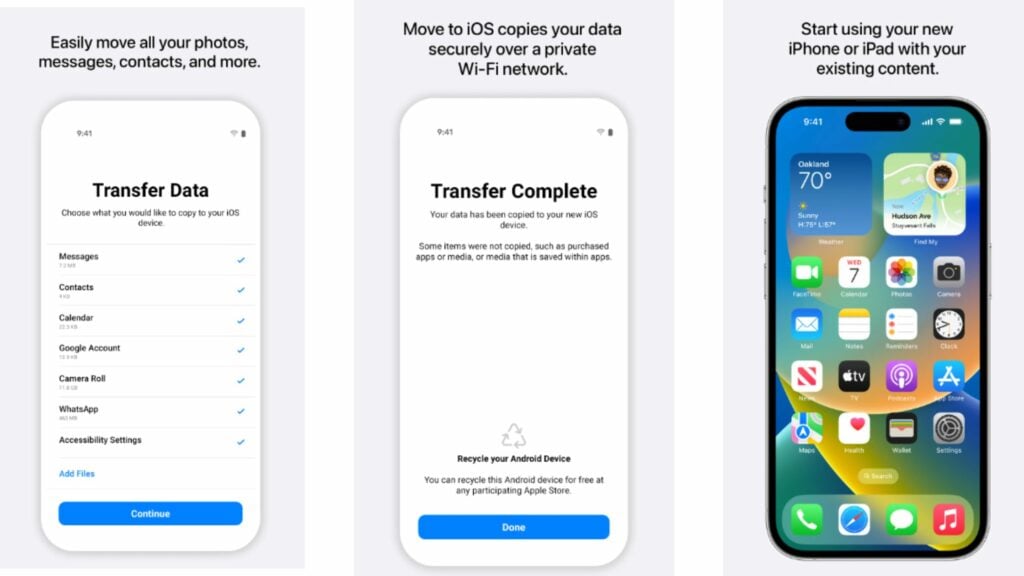
1단계: Android 디바이스에서 iOS로 이동 앱을 열고 화면의 안내를 따릅니다.
2단계: Apple 장치에 로그인하고 다음과 같이 이동합니다. 앱 및 데이터 화면으로 이동합니다.
3단계: iPhone에서 iOS로 이동 앱을 실행하고 계속
4단계: 옵션을 선택합니다. Android에서 데이터 이동 를 클릭하여 프로세스를 시작합니다. 데이터를 이동하려면 계속 버튼을 클릭하여 계속 진행합니다.
5단계: 연결에 성공하면 iOS로 이동 앱이 전송 프로세스를 시작합니다.
방법 3: 이메일 채팅을 통해 Android에서 iPhone으로 WhatsApp을 전송하는 방법
이 방법을 사용하면 Android에서 iPhone으로 Whatsapp을 직접 전송할 수 없습니다. 대신 백업을 만들 수 있습니다. 특히 개인 채팅이나 직접 작성한 메모를 잃어버리고 싶지 않을 것입니다. 이러한 경우 WhatsApp에서는 사용자가 채팅 기능을 이메일 및 클라우드 통합과 같은 다양한 플랫폼으로 내보낼 수 있습니다.
다음의 간단한 단계를 따라 WhatsApp을 Android에서 iPhone으로 전송하는 방법을 알아보세요:
1단계: Android 디바이스에서 WhatsApp 메신저 앱을 열고 백업하려는 채팅을 선택합니다.
2단계: 점 3개 아이콘을 탭하고 추가 옵션를 클릭하고 채팅 내보내기를 선택합니다.
3단계: 그런 다음, 채팅에 첨부된 미디어 파일을 포함하거나 제외하도록 선택합니다. 미디어를 포함하면 차트 내보내기 크기가 커진다는 메시지 상자가 표시됩니다. 이메일 서버는 내부 전화 저장 용량에 제한이 있으므로 제외할 수 있습니다.
4단계: 마지막으로 드라이브 또는 이메일과 같은 다른 플랫폼을 통해 채팅을 공유할 수 있습니다.
추천 읽기:
- 티셔츠의 열전달을 위한 최고의 프린터 5가지
- WhatsApp으로 Android에서 iOS로 채팅 기록 전송하기
- Android 13에는 주변 디바이스로 미디어를 전송할 수 있는 탭 투 전송 기능이 있을 수 있습니다.
결론 – Android에서 iPhone으로 WhatsApp 전송하기
기술이 아무리 발전하더라도 그 과정에서 항상 몇 가지 문제가 발생합니다. 실수로 스마트폰에서 중요한 파일 한두 개를 삭제할 수 있습니다. 심하면 모든 파일을 삭제할 수도 있습니다! 최신 스마트폰으로 업그레이드하거나 Android에서 iPhone으로 또는 그 반대로 WhatsApp을 전송하기로 결정할 수도 있습니다.
이제 더 이상 겁먹을 필요가 없습니다. 닥터폰 – 폰 전송에는 이러한 문제에 대한 해결책을 얻을 수 있는 전용 도구가 있습니다. 모든 도구는 사용이 간단하고 탐색하기 쉬운 사용자 친화적 인 인터페이스를 갖추고 있습니다. 기술에 익숙하지 않더라도 걱정할 필요가 없습니다. 천재가 아니어도 파일을 장치로 복구, 전송, 백업할 수 있습니다!